本帖最后由 pig2 于 2014-10-7 00:46 编辑
阅读导读:
1.什么是Oozie?
2.Oozie在什么场景下使用?
3.如何安装Oozie?

在Hadoop中执行的任务有时候需要把多个Map/Reduce作业连接到一起,这样才能够达到目的。在Hadoop生态圈中,有一种相对比较新的组件叫做Oozie,它让我们可以把多个Map/Reduce作业组合到一个逻辑工作单元中,从而完成更大型的任务。
什么是Oozie?
Oozie是一种Java Web应用程序,它运行在Java servlet容器——即Tomca中,并使用数据库来存储以下内容:
工作流定义
当前运行的工作流实例,包括实例的状态和变量Oozie工作流是放置在控制依赖DAG(有向无环图 Direct Acyclic Graph)中的一组动作(例如,Hadoop的Map/Reduce作业、Pig作业等),其中指定了动作执行的顺序。我们会使用hPDL(一种XML流程定义语言)来描述这个图。
hPDL是一种很简洁的语言,只会使用少数流程控制和动作节点。控制节点会定义执行的流程,并包含工作流的起点和终点(start、end和fail节点)以及控制工作流执行路径的机制(decision、fork和join节点)。动作节点是一些机制,通过它们工作流会触发执行计算或者处理任务。Oozie为以下类型的动作提供支持: Hadoop map-reduce、Hadoop文件系统、Pig、Java和Oozie的子工作流(SSH动作已经从Oozie schema 0.2之后的版本中移除了)。
所有由动作节点触发的计算和处理任务都不在Oozie之中——它们是由Hadoop的Map/Reduce框架执行的。这种方法让Oozie可以支持现存的Hadoop用于负载平衡、灾难恢复的机制。这些任务主要是异步执行的(只有文件系统动作例外,它是同步处理的)。这意味着对于大多数工作流动作触发的计算或处理任务的类型来说,在工作流操作转换到工作流的下一个节点之前都需要等待,直到计算或处理任务结束了之后才能够继续。Oozie可以通过两种不同的方式来检测计算或处理任务是否完成,也就是回调和轮询。当Oozie启动了计算或处理任务的时候,它会为任务提供唯一的回调URL,然后任务会在完成的时候发送通知给特定的URL。在任务无法触发回调URL的情况下(可能是因为任何原因,比方说网络闪断),或者当任务的类型无法在完成时触发回调URL的时候,Oozie有一种机制,可以对计算或处理任务进行轮询,从而保证能够完成任务。
Oozie工作流可以参数化(在工作流定义中使用像${inputDir}之类的变量)。在提交工作流操作的时候,我们必须提供参数值。如果经过合适地参数化(比方说,使用不同的输出目录),那么多个同样的工作流操作可以并发。一些工作流是根据需要触发的,但是大多数情况下,我们有必要基于一定的时间段和(或)数据可用性和(或)外部事件来运行它们。Oozie协调系统(Coordinator system)让用户可以基于这些参数来定义工作流执行计划。Oozie协调程序让我们可以以谓词的方式对工作流执行触发器进行建模,那可以指向数据、事件和(或)外部事件。工作流作业会在谓词得到满足的时候启动。经常我们还需要连接定时运行、但时间间隔不同的工作流操作。多个随后运行的工作流的输出会成为下一个工作流的输入。把这些工作流连接在一起,会让系统把它作为数据应用的管道来引用。Oozie协调程序支持创建这样的数据应用管道。
安装Oozie
我们可以把Oozie安装在现存的Hadoop系统中,安装方式包括tarball、RPM和Debian包等。我们的Hadoop部署是Cloudera的CDH3,其中已经包含了Oozie。因此,我们只是使用yum把它拉下来,然后在edge节上执行安装操作。在Oozie的发布包中有两个组件——Oozie-client和Oozie-server。根据簇集的规模,你可以让这两个组件安装在同一台edge服务器上,也可能安装在不同的计算机上。Oozie服务器中包含了用于触发和控制作业的组件,而客户端中包含了让用户可以触发Oozie操作并与Oozie服务器通信的组件。
注: 除了包括安装过程的内容之外,它还建议把下面的shell变量OOZIE_URL根据需要添加到.login、.kshrc或者shell的启动文件中:
- (export OOZIE_URL=http://localhost:11000/oozie)
简单示例
我们拥有两个Map/Reduce作——一个会获取最初的数据,另一个会合并指定类型的数据。实际的获取操作需要执行最初的获取操作,然后把两种类型的数据——Lidar和Multicam——合并。为了让这个过程自动化,我们需要创建一个简单的Oozie工作流。
- <workflow-app xmlns='uri:oozie:workflow:0.1' name='NGMB-IPS-ingestion'>
- <start to='ingestor'/>
- <action name='ingestor'>
- <java>
- <job-tracker>${jobTracker}</job-tracker>
- <name-node>${nameNode}</name-node>
- <configuration>
- <property>
- <name>mapred.job.queue.name</name>
- <value>default</value>
- </property>
- </configuration>
- <main-class>com.navteq.assetmgmt.MapReduce.ips.IPSLoader</main-class>
- <java-opts>-Xmx2048m</java-opts>
- <arg>${driveID}</arg>
- </java>
- <ok to="merging"/>
- <error to="fail"/>
- </action>
- <fork name="merging">
- <path start="mergeLidar"/>
- <path start="mergeSignage"/>
- </fork>
- <action name='mergeLidar'>
- <java>
- <job-tracker>${jobTracker}</job-tracker>
- <name-node>${nameNode}</name-node>
- <configuration>
- <property>
- <name>mapred.job.queue.name</name>
- <value>default</value>
- </property>
- </configuration>
- <main-class>com.navteq.assetmgmt.hdfs.merge.MergerLoader</main-class>
- <java-opts>-Xmx2048m</java-opts>
- <arg>-drive</arg>
- <arg>${driveID}</arg>
- <arg>-type</arg>
- <arg>Lidar</arg>
- <arg>-chunk</arg>
- <arg>${lidarChunk}</arg>
- </java>
- <ok to="completed"/>
- <error to="fail"/>
- </action>
- <action name='mergeSignage'>
- <java>
- <job-tracker>${jobTracker}</job-tracker>
- <name-node>${nameNode}</name-node>
- <configuration>
- <property>
- <name>mapred.job.queue.name</name>
- <value>default</value>
- </property>
- </configuration>
- <main-class>com.navteq.assetmgmt.hdfs.merge.MergerLoader</main-class>
- <java-opts>-Xmx2048m</java-opts>
- <arg>-drive</arg>
- <arg>${driveID}</arg>
- <arg>-type</arg>
- <arg>MultiCam</arg>
- <arg>-chunk</arg>
- <arg>${signageChunk}</arg>
- </java>
- <ok to="completed"/>
- <error to="fail"/>
- </action>
- <join name="completed" to="end"/>
- <kill name="fail">
- <message>Java failed, error message[${wf:errorMessage(wf:lastErrorNode())}]</message>
- </kill>
- <end name='end'/>
- </workflow-app>
代码一:简单的Oozie工作流。
这个工作流定义了三个动作:ingestor、mergeLidar和mergeSignage。并把每个动作都实现为Map/Reduc作业。这个工作流从start节点开始,然后把控制权交给Ingestor动作。一旦ingestor步骤完成,就会触发fork控制节点,它会并行地开始执行mergeLidar和mergeSignage。这两个动作完成之后,就会触发join控制节点。join节点成功完成之后,控制权就会传递给end节点,它会结束这个过程。创建工作流之后,我们需要正确地对其进行部署。典型的Oozie部署是一个HDFS目录,其中包含workflow.xml、config-default.xml和lib子目录,其中包含有工作流操作所要使用的类的jar文件

图1:Oozie部署
config-default.xml文件是可选的,通常其中会包含对于所有工作流实例通用的工作流参数。
代码2中显示的是config-default.xml的简单示例。
- <configuration>
- <property>
- <name>jobTracker</name>
- <value>sachicn003:2010</value>
- </property>
- <property>
- <name>nameNode</name>
- <value>hdfs://sachicn001:8020</value>
- </property>
- <property>
- <name>queueName</name>
- <value>default</value>
- </property>
- </configuration>
代码2: Config-default.xml
完成了工作流的部署之后,我们可以使用Oozie提供的命令行工,它可以用于提交、启动和操作工作流。这个工具一般会运行在Hadoop簇的edge节点上,并需要一个作业属性文件(参见配置工作流属性),见代码3。
- oozie.wf.application.path=hdfs://sachicn001:8020/user/blublins/workflows/IPSIngestion
- jobTracker=sachicn003:2010
- nameNode=hdfs://sachicn001:8020
代码3: 作业属性文件
有了作业属性,我们就可以使用如下命令来运行Oozie工作流。
- oozie job –oozie http://sachidn002.hq.navteq.com:11000/oozie/ -D driveID=729-pp00002-2011-02-08-09-59-34 -D
- lidarChunk=4 -D signageChunk=20 -config job.properties –run
配置工作流属性
在config-default.xml、作业属性文件和作业参数中有一些重叠,它们可以作为命令行调用的一部分传递给Oozie。尽管文档中没有清晰地指出何时使用哪个,但总体上的建议如下:
使用config-default.xml定义对于指定工作流从未改变过的参数。对于给定的工作流部署通用的参数,建议使用作业属性。
对于指定的工作流调用特定的参数使用命令行参数。Oozie处理这三种参数的方式如下:使用所有命令行调用的参数如果那里有任何无法解析的参数,那么就是用作业配置来解析一旦所有其它方式都无法处理,那么就试着使用config-default.xm。我们可以使用Oozie控制台(图2)来观察工作流执行的进程和结果。
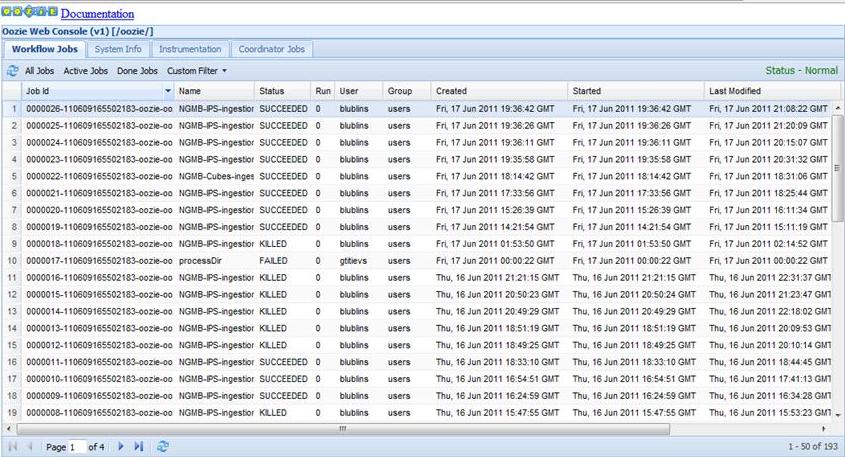
图2: Oozie控制台
还可以使用Oozie控制台来获得操作执行的细节,比方说作业的日志:
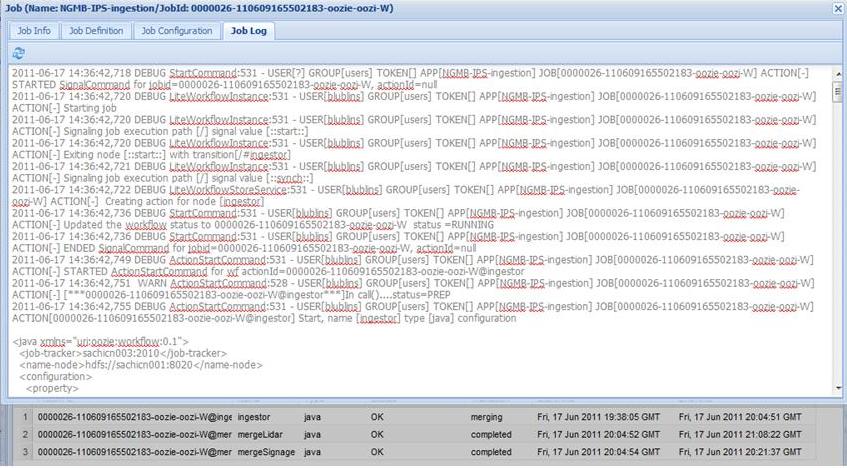
图3: Oozie控制台——作业日志
编程方式的工作流调用
尽管上面所述的命令行界面能够很好地用于手动调用Oozie,但有时使用编程的方式调用Oozie更具有优势。当Oozie工作流是特定的应用程序或者大型企业过程的一部分,这就会很有用。我们可以使用Oozie Web Services APIs或者Oozie Java client APIs来实现这种编程方式的调用。代码5中展现的就是很简单的Oozie Java客户端的例子,它会触发上面描述的过程。
- package com.navteq.assetmgmt.oozie;
-
- import java.util.LinkedList;
- import java.util.List;
- import java.util.Properties;
-
- import org.apache.oozie.client.OozieClient;
- import org.apache.oozie.client.OozieClientException;
- import org.apache.oozie.client.WorkflowJob;
- import org.apache.oozie.client.WorkflowJob.Status;
-
- public class WorkflowClient {
-
- private static String OOZIE_URL = "http://sachidn002.hq.navteq.com:11000/oozie/";
- private static String JOB_PATH = "hdfs://sachicn001:8020/user/blublins/workflows/IPSIngestion";
- private static String JOB_Tracker = "sachicn003:2010";
- private static String NAMENode = "hdfs://sachicn001:8020";
-
- OozieClient wc = null;
-
- public WorkflowClient(String url){
- wc = new OozieClient(url);
- }
-
- public String startJob(String wfDefinition, List<WorkflowParameter> wfParameters)
- throws OozieClientException{
-
- // create a workflow job configuration and set the workflow application path
- Properties conf = wc.createConfiguration();
- conf.setProperty(OozieClient.APP_PATH, wfDefinition);
-
- // setting workflow parameters
- conf.setProperty("jobTracker", JOB_Tracker);
- conf.setProperty("nameNode", NAMENode);
- if((wfParameters != null) && (wfParameters.size() > 0)){
- for(WorkflowParameter parameter : wfParameters)
- conf.setProperty(parameter.getName(), parameter.getValue());
- }
- // submit and start the workflow job
- return wc.run(conf);
- }
-
- public Status getJobStatus(String jobID) throws OozieClientException{
- WorkflowJob job = wc.getJobInfo(jobID);
- return job.getStatus();
- }
-
- public static void main(String[] args) throws OozieClientException, InterruptedException{
-
- // Create client
- WorkflowClient client = new WorkflowClient(OOZIE_URL);
- // Create parameters
- List<WorkflowParameter> wfParameters = new LinkedList<WorkflowParameter>();
- WorkflowParameter drive = new WorkflowParameter("driveID","729-pp00004-2010-09-01-09-46");
- WorkflowParameter lidar = new WorkflowParameter("lidarChunk","4");
- WorkflowParameter signage = new WorkflowParameter("signageChunk","4");
- wfParameters.add(drive);
- wfParameters.add(lidar);
- wfParameters.add(signage);
- // Start Oozing
- String jobId = client.startJob(JOB_PATH, wfParameters);
- Status status = client.getJobStatus(jobId);
- if(status == Status.RUNNING)
- System.out.println("Workflow job running");
- else
- System.out.println("Problem starting Workflow job");
- }
- }
代码5: 简单的Oozie Java客户端
在此,我们首先使用Oozie服务器URL对工作流客户端进行初始化。初始化过程完成之后,我们就可以使用客户端提交并启动作业(startJob方法),获得正在运行的作业的状态(getStatus方法),以及进行其他操作。构建java动作,向工作流传递参数在之前的示例中,我们已经展示了如何使用标签向Java节点传递参数。由于Java节点是向Oozie引入自定义计算的主要方法,因此能够从Java节点向Oozie传递数据也同样重要。根据Java节点的文,我们可以使用“capture-output””元素把Java节点生成的值传递回给Oozie上下文。然后,工作流的其它步骤可以通过EL-functions访问这些值。返回值需要以Java属性格式文件写出来。我们可以通过“JavaMainMapper.OOZIE_JAVA_MAIN_CAPTURE_OUTPUT_FILE”常量从System属性中获得这些属性文件的名称。
代码6是一个简单示例,演示了如何完成这项操作。
- package com.navteq.oozie;
- import java.io.File;
- import java.io.FileOutputStream;
- import java.io.OutputStream;
- import java.util.Calendar;
- import java.util.GregorianCalendar;
- import java.util.Properties;
-
- public class GenerateLookupDirs {
-
- /**
- * @param args
- */
- public static final long dayMillis = 1000 * 60 * 60 * 24;
- private static final String OOZIE_ACTION_OUTPUT_PROPERTIES = "oozie.action.output.properties";
-
- public static void main(String[] args) throws Exception {
- Calendar curDate = new GregorianCalendar();
- int year, month, date;
- String propKey, propVal;
-
- String oozieProp = System.getProperty(OOZIE_ACTION_OUTPUT_PROPERTIES);
- if (oozieProp != null) {
- File propFile = new File(oozieProp);
- Properties props = new Properties();
-
- for (int i = 0; I < 8; ++i) {
- year = curDate.get(Calendar.YEAR);
- month = curDate.get(Calendar.MONTH) + 1;
- date = curDate.get(Calendar.DATE);
- propKey = "dir"+i;
- propVal = year + "-" +
- (month < 10 ? "0" + month : month) + "-" +
- (date < 10 ? "0" + date : date);
- props.setProperty(propKey, propVal);
- curDate.setTimeInMillis(curDate.getTimeInMillis() - dayMillis);
- }
- OutputStream os = new FileOutputStream(propFile);
- props.store(os, "");
- os.close();
- } else
- throw new RuntimeException(OOZIE_ACTION_OUTPUT_PROPERTIES
- + " System property not defined");
- }
- }
代码6: 向Oozie传递参数
在这个示例中,我们假设在HDFS中有针对每个日期的目录。这样,这个类首先会获得当前日期,然后再获得离现在最近的7个日期(包括今天),然后把目录名称传递回给Oozie。
|  /2
/2 